Linux系统下如何卸载硬盘分区
linux卸载分区
作者:IIS7AI 时间:2025-01-31 14:31
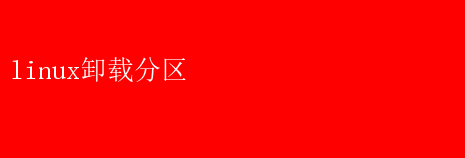
Linux卸载分区:详细指南与重要性阐述 在Linux操作系统中,分区管理是一项至关重要的任务
无论是出于系统维护、资源优化,还是升级扩容的需要,了解如何安全有效地卸载分区都是每位Linux用户必须掌握的技能
本文将深入探讨Linux卸载分区的具体步骤、注意事项以及这一操作的重要性,旨在帮助读者在实际操作中避免潜在风险,确保数据安全与系统稳定
一、Linux分区概述 在深入探讨卸载分区之前,我们先简要回顾一下Linux分区的基本概念
Linux采用文件系统来组织和管理存储设备上的数据,而分区则是这些文件系统的基本单位
每个分区可以独立格式化,支持不同的文件系统类型(如ext4、XFS、Btrfs等),并可以挂载到系统的目录树中供访问
分区管理不仅影响数据存储的效率与安全性,还直接关系到系统的整体性能和可扩展性
二、为何需要卸载分区 1.系统维护与升级:在进行系统更新、补丁安装或软件升级时,某些分区可能需要被暂时卸载,以避免数据冲突或损坏
2.资源优化:随着数据量的增长,某些分区可能变得拥挤不堪,影响系统性能
通过卸载并重新调整分区大小,可以有效释放空间,优化资源分配
3.数据迁移与备份:在迁移数据至新硬盘或执行备份操作时,卸载相关分区能确保数据的一致性和完整性,减少数据丢失的风险
4.故障排除:面对文件系统错误或硬件故障时,卸载有问题的分区是进行修复或更换前的必要步骤
三、卸载分区的准备工作 在进行分区卸载操作之前,做好充分的准备工作至关重要,这包括但不限于: - 数据备份:无论操作多么谨慎,数据丢失的风险始终存在
因此,在进行任何分区操作前,务必先备份重要数据
- 确认挂载状态:使用df -h或mount命令检查当前所有挂载的分区,确认需要卸载的分区及其挂载点
- 终止相关进程:确保没有进程正在使用该分区上的文件
可以使用`lsof +D /挂载点`命令查找并终止这些进程
- 超级用户权限:卸载分区通常需要root权限,确保你有足够的权限执行相关命令
四、卸载分区的具体步骤 1.使用`umount`命令卸载分区 最基本的卸载命令是`umount`,其基本语法如下: sudo umount /挂载点 或者,如果知道设备名(如`/dev/sda1`),也可以使用: sudo umount /dev/sda1 注意:直接卸载设备名通常需要该设备仅有一个挂载点,否则应先指定具体的挂载点
2. 强制卸载(慎用) 如果普通卸载命令失败,可能是因为某些进程仍在访问该分区
此时,可以使用`-f`选项尝试强制卸载: sudo umount -f /挂载点 但请务必谨慎使用,因为强制卸载可能导致数据损坏或丢失
3. 卸载所有挂载点(高级操作) 在某些情况下,你可能需要卸载某个设备上的所有挂载点
这可以通过查找该设备的所有挂载点并逐一卸载来实现,或者使用`umount -a -t 文件系统类型`(不常用,且需小心操作)
五、处理特殊情况 1. 卸载根分区(/) 通常情况下,根分区是无法直接卸载的,因为它是系统运行的基础
但如果确实需要操作根分区(如在Live CD环境下修复系统),则需在系统外进行操作
2. 卸载忙碌的分区 面对因进程占用而无法卸载的分区,除了使用`umount -f`外,还可以考虑以下方法: - 重启进入单用户模式:在单用户模式下,大部分系统服务不会启动,从而减少了进程对分区的占用
- 使用fuser命令:fuser可以显示哪些进程正在使用指定文件或目录,并可以选择性地终止这些进程
六、卸载分区后的操作 分区成功卸载后,你可以进行一系列后续操作,如调整分区大小、格式化、重新挂载等
这里简要介绍几个常见操作: - 调整分区大小:使用fdisk、parted或`gparted`等工具调整分区大小
- 格式化分区:使用mkfs.文件系统类型命令格式化分区,如`mkfs.ext4 /dev/sda1`
- 重新挂载分区:使用mount命令将分区挂载到新的或原有的挂载点,如`sudo mount /dev/sda1 /mnt/new_mount_point`
七、卸载分区的重要性重申 正确卸载分区不仅是数据安全与系统稳定的基石,也是高效管理Linux系统资源的关键
忽视这一步骤可能导致数据丢失、文件系统损坏,甚至系统崩溃
因此,无论你是Linux新手还是资深用户,都应严格遵守卸载分区的操作流程,确保每一步都经过深思熟虑和充分准备
八、结语 通过本文的详细阐述,我们不难发现,Linux卸载分区是一项既复杂又至关重要的任务
它要求操作者具备扎实的理论基础、丰富的实践经验以及对潜在风险的敏锐洞察力
只有这样,才能在确保数据安全的前提下,高效地完成分区管理任务,为Linux系统的稳定运行提供坚实保障
希望每位读者都能从本文中受益,成为更加优秀的Linux管理员